WordPressなしではお話になりません
あこがれのWeb制作会社のスタッフとなって知ったこと、それは…
WordPressを使えないとお話にならない。
ということ。
記事を複製して新しいページを作ってください、と、複製の仕方を教えてもらったものの、やっぱりcssでの微調整はあちこち必要になり、「cssどこにあるの!?(泣)」から始まり、奮闘…でもスマホで見たらボロボロでどうしていいのやら…
というわけで、勉強しなきゃなのですが。
一番勉強になるのは、間違いなく自分でやってみること。
私が利用しているlolipop!のスタンダードプランは、Wordpressが使えます。
うーん、でも自分のポートフォリオサイトは持っているのです。
ブログだけWordpressでリンクさせるって、アリなのかな?
ブログだけWordpressって、アリ?
検索して見ると、すばらしく参考になる記事がありました。
リニューアルできないなら最低限「WordPress」のブログ機能だけでも追加すべき!
さあ、この記事を参照してWordPressをインストールする仕方を解説します。
といっても、とっても簡単…
ロリポップの「Wordpressかんたんインストール」のページを開きます。
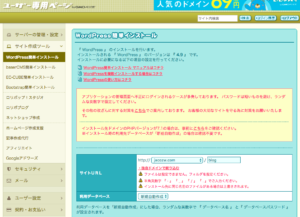
私がブログを開設したいのは独自ドメインサイト”jacozw.com”なので、そこへ、”blog”を追加することにします。
その下の設定へ。
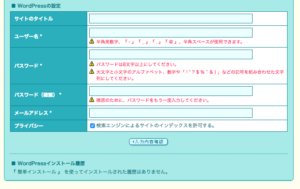
ユーザー名とパスワードは、なるべく長くて推測されないようランダムな文字列がいいようです。
ランダムって、意外と考えるのが苦痛だったりします。
なので、エクセルがすぐ開ける環境であれば、エクセルの関数を使いましょう。適当なセルに”RAND()”と入力してenterすると、0.いくついくつ…とランダムな少数が出てくるので、それのどこかをアルファベットに変えたりすれば手軽にできあがります。
2018/10追記:
「パスワード 生成」でググれば自動的に望み通りの条件にあったパスワードができるサービスが出てくることを後に知りました。ありがたや
さあ、これでOKです。
WordPressさんが、
“Hello, world”と登場したらブログいっちょあがりです!
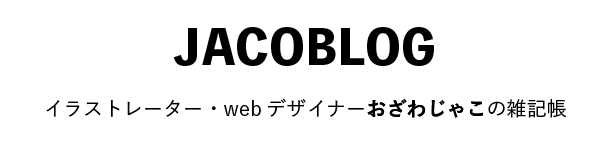
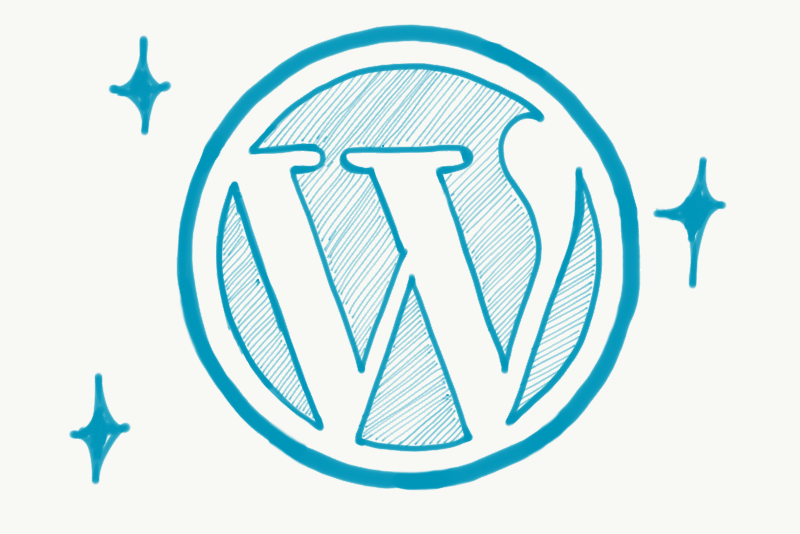

コメント